2022 CITROEN C5 AIRCROSS čas
[x] Cancel search: časPage 236 of 276
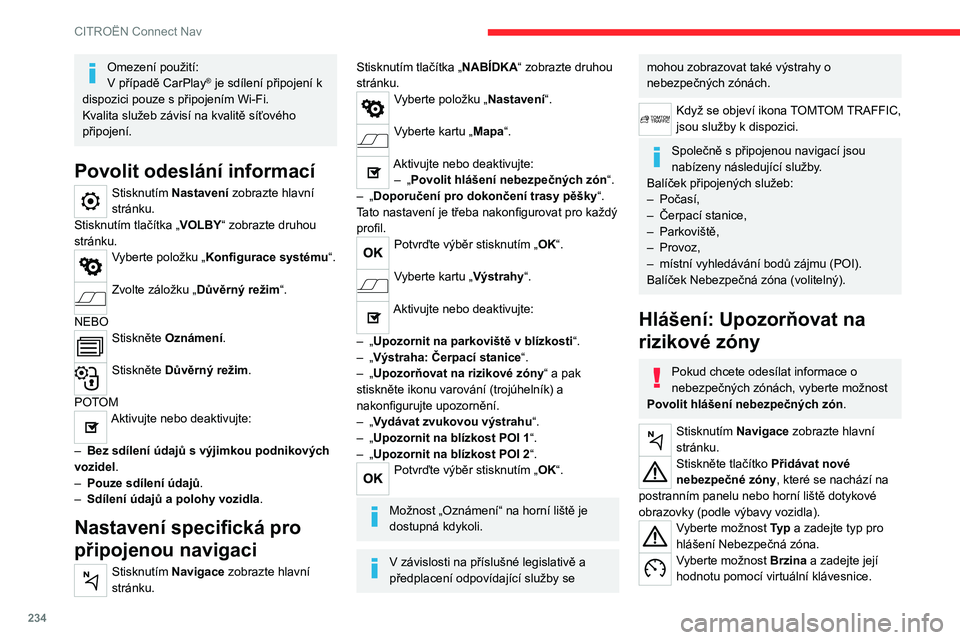
234
CITROËN Connect Nav
Omezení použití:
V případě CarPlay® je sdílení připojení k
dispozici pouze s připojením Wi-Fi.
Kvalita služeb závisí na kvalitě síťového
připojení.
Povolit odeslání informací
Stisknutím Nastavení zobrazte hlavní
stránku.
Stisknutím tlačítka „VOLBY“ zobrazte druhou
stránku.
Vyberte položku „Konfigurace systému“.
Zvolte záložku „Důvěrný režim “.
NEBO
Stiskněte Oznámení.
Stiskněte Důvěrný režim .
POTOM
Aktivujte nebo deaktivujte:
–
Bez sdílení údajů s výjimkou podnikových
vozidel
.
–
Pouze sdílení údajů .
–
Sdílení údajů a polohy vozidla .
Nastavení specifická pro
připojenou navigaci
Stisknutím Navigace zobrazte hlavní
stránku.
Stisknutím tlačítka „NABÍDKA“ zobrazte druhou
stránku.
Vyberte položku „Nastavení“.
Vyberte kartu „Mapa“.
Aktivujte nebo deaktivujte:
– „ Povolit hlášení nebezpečných zón “.
–
„
Doporučení pro dokončení trasy pěšky “.
Tato nastavení je třeba nakonfigurovat pro každý
profil.
Potvrďte výběr stisknutím „OK“.
Vyberte kartu „Výstrahy “.
Aktivujte nebo deaktivujte:
–
„
Upozornit na parkoviště v blízkosti “.
–
„
Výstraha: Čerpací stanice “.
–
„
Upozorňovat na rizikové zóny “ a pak
stiskněte ikonu varování (trojúhelník) a
nakonfigurujte upozornění.
–
„
Vydávat zvukovou výstrahu“.
–
„
Upozornit na blízkost POI 1 “.
–
„
Upozornit na blízkost POI 2 “.
Potvrďte výběr stisknutím „OK“.
Možnost „Oznámení“ na horní liště je
dostupná kdykoli.
V závislosti na příslušné legislativě a
předplacení odpovídající služby se
mohou zobrazovat také výstrahy o
nebezpečných zónách.
Když se objeví ikona TOMTOM TRAFFIC,
jsou služby k dispozici.
Společně s připojenou navigací jsou
nabízeny následující služby.
Balíček připojených služeb:
–
Počasí,
–
Čerpací stanice,
–
Parkoviště,
–
Provoz,
–
místní vyhledávání bodů zájmu (POI).
Balíček Nebezpečná zóna (volitelný).
Hlášení: Upozorňovat na
rizikové zóny
Pokud chcete odesílat informace o
nebezpečných zónách, vyberte možnost
Povolit hlášení nebezpečných zón .
Stisknutím Navigace zobrazte hlavní
stránku.
Stiskněte tlačítko Přidávat nové
nebezpečné zóny, které se nachází na
postranním panelu nebo horní liště dotykové
obrazovky (podle výbavy vozidla).
Vyberte možnost Ty p a zadejte typ pro
hlášení Nebezpečná zóna.
Vyberte možnost Brzina a zadejte její
hodnotu pomocí virtuální klávesnice.
Stisknutím OK můžete informace uložit a
odeslat.
Zobrazení informací o palivu
Stisknutím Navigace zobrazte hlavní
stránku.
Stisknutím tohoto tlačítka můžete zobrazit
seznam služeb.
Stisknutím tlačítka POI na mapě zobrazte
seznam bodů zájmu.
Stiskněte jedno z tlačítek a vyhledejte
Čerpací stanice .
Aktivujte nebo deaktivujte funkci Čerpací
stanice.
Stisknutím tohoto tlačítka zobrazíte
druhou stránku.
Vyberte kartu Parametry .
Zvolte požadované palivo.
Uložte vše stisknutím OK.
Zobrazení podrobností o
dobíjecích stanicích
Stisknutím Navigace zobrazte hlavní
stránku.
Stisknutím tohoto tlačítka můžete zobrazit
seznam služeb.
Stisknutím tlačítka POI na mapě zobrazte
seznam bodů zájmu.
Page 237 of 276
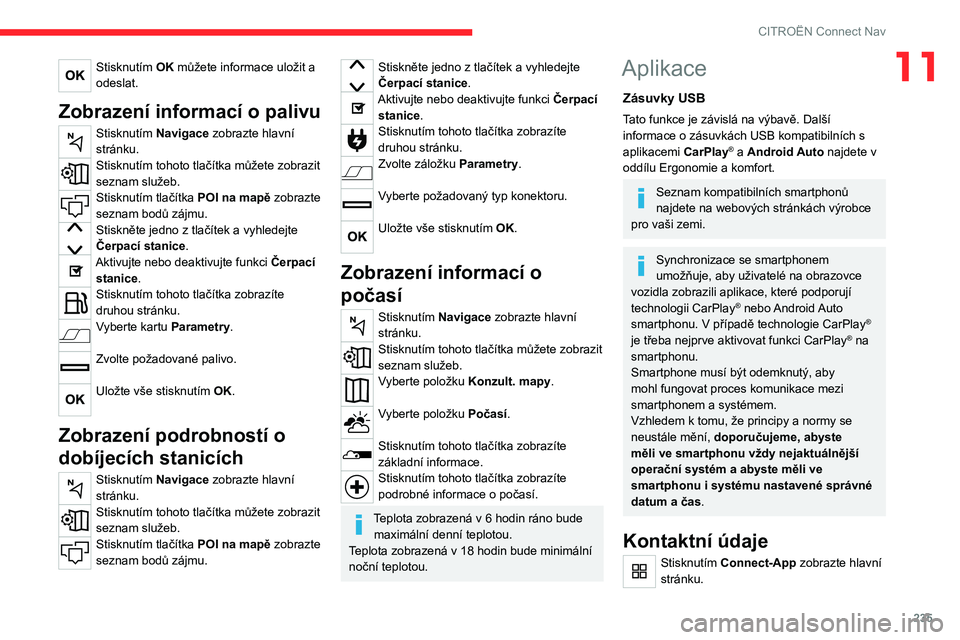
235
CITROËN Connect Nav
11Stisknutím OK můžete informace uložit a
odeslat.
Zobrazení informací o palivu
Stisknutím Navigace zobrazte hlavní
stránku.
Stisknutím tohoto tlačítka můžete zobrazit
seznam služeb.
Stisknutím tlačítka POI na mapě zobrazte
seznam bodů zájmu.
Stiskněte jedno z tlačítek a vyhledejte
Čerpací stanice.
Aktivujte nebo deaktivujte funkci Čerpací
stanice.
Stisknutím tohoto tlačítka zobrazíte
druhou stránku.
Vyberte kartu Parametry .
Zvolte požadované palivo.
Uložte vše stisknutím OK.
Zobrazení podrobností o
dobíjecích stanicích
Stisknutím Navigace zobrazte hlavní
stránku.
Stisknutím tohoto tlačítka můžete zobrazit
seznam služeb.
Stisknutím tlačítka POI na mapě zobrazte
seznam bodů zájmu.
Stiskněte jedno z tlačítek a vyhledejte
Čerpací stanice.
Aktivujte nebo deaktivujte funkci Čerpací
stanice.
Stisknutím tohoto tlačítka zobrazíte
druhou stránku.
Zvolte záložku Parametry .
Vyberte požadovaný typ konektoru.
Uložte vše stisknutím OK.
Zobrazení informací o
počasí
Stisknutím Navigace zobrazte hlavní
stránku.
Stisknutím tohoto tlačítka můžete zobrazit
seznam služeb.
Vyberte položku Konzult. mapy .
Vyberte položku Počasí.
Stisknutím tohoto tlačítka zobrazíte
základní informace.
Stisknutím tohoto tlačítka zobrazíte
podrobné informace o počasí.
Teplota zobrazená v 6 hodin ráno bude
maximální denní teplotou.
Teplota zobrazená v 18 hodin bude minimální
noční teplotou.
Aplikace
Zásuvky USB
Tato funkce je závislá na výbavě. Další
informace o zásuvkách USB kompatibilních s
aplikacemi CarPlay
® a Android Auto najdete v
oddílu Ergonomie a komfort.
Seznam kompatibilních smartphonů
najdete na webových stránkách výrobce
pro vaši zemi.
Synchronizace se smartphonem
umožňuje, aby uživatelé na obrazovce
vozidla zobrazili aplikace, které podporují
technologii CarPlay
® nebo Android Auto
smartphonu. V případě technologie CarPlay®
je třeba nejprve aktivovat funkci CarPlay® na
smartphonu.
Smartphone musí být odemknutý, aby
mohl fungovat proces komunikace mezi
smartphonem a systémem.
Vzhledem k tomu, že principy a normy se
neustále mění, doporučujeme, abyste
měli ve smartphonu vždy nejaktuálnější
operační systém a abyste měli ve
smartphonu i systému nastavené správné
datum a čas.
Kontaktní údaje
Stisknutím Connect-App zobrazte hlavní
stránku.
Page 241 of 276

239
CITROËN Connect Nav
11Zobrazování textových
informací
Funkce Radiotext zobrazuje v průběhu poslechu
informace vysílané rozhlasovou stanicí, které
se vztahují k dané stanici nebo právě hrající
skladbě.
Stisknutím Rádio média zobrazte hlavní
stránku.
Stisknutím tlačítka VOLBY zobrazte druhou
stránku.
Vyberte položku Nastavení rádia.
Vyberte položku Základní.
Aktivujte nebo deaktivujte funkci
Zobrazování textových informací rádia.
Potvrďte stisknutím OK.
Poslech dopravních
informací (TA)
Funkce Dopravní informace (TA) upřednostňuje
poslech výstražných hlášení o provozu. Aby
mohla fungovat, vyžaduje kvalitní příjem
rozhlasové stanice vysílající tento typ informací.
Při vysílání dopravních informací se právě
poslouchané médium automaticky přeruší,
abyste si mohli poslechnout dopravní hlášení. Po
skončení dopravního hlášení se obnoví normální
poslech dříve přehrávaného média.
Vyberte položku Oznámení.
Aktivujte nebo deaktivujte funkci
Dopravní informace.
Potvrďte stisknutím OK.
Rádio DAB (Digital Audio
Broadcasting)
Terestrické digitální rádio
Digitální rozhlasové vysílání poskytuje zvuk ve
vyšší kvalitě.
Různé multiplexy nabízejí volbu rozhlasových
stanic seřazených podle abecedy.
Stisknutím Rádio média zobrazte hlavní
stránku.
Stisknutím tlačítka Pásmo v
pravém horním rohu
obrazovky zobrazte vlnové pásmo DAB.
Sledování signálu FM-DAB
Vysílání DAB nepokrývá celých 100 % území.
Když je kvalita signálu digitálního rádia
nedostatečná, umožňuje funkce automatického
sledování FM-DAB pokračovat v poslechu stejné
stanice automatickým přepnutím na příslušnou
analogovou stanici FM (pokud je k dispozici).
Stisknutím Rádio média zobrazte hlavní
stránku.
Stisknutím tlačítka VOLBY zobrazte druhou
stránku.
Vyberte položku Nastavení rádia.
Vyberte položku Základní.
Aktivujte nebo deaktivujte funkci
FM-DAB.
Aktivujte nebo deaktivujte funkci Sledování stanice.
Stiskněte OK.
Pokud je aktivována funkce
automatického sledování signálu
FM-DAB, můžete při přepnutí systému na
analogovou rozhlasovou stanici FM někdy
zaznamenat časový posun o
několik sekund
a
někdy také rozdílnou hlasitost.
Jakmile se kvalita digitálního signálu opět
zlepší, systém se automaticky přepne zpět na
signál DAB.
Pokud poslouchaná stanice DAB není k
dispozici na vlnovém rozsahu FM
(možnost FM-DAB je šedá) nebo pokud
funkce automatického sledování signálu
FM-DAB není aktivována, dojde při příliš
slabém digitálním signálu k vypnutí zvuku.
Média
Port USB
Zasuňte paměťovou jednotku USB do
portu USB nebo připojte zařízení USB k
portu USB pomocí vhodného kabelu (není
součástí dodávky).
Page 242 of 276

240
CITROËN Connect Nav
Z důvodu ochrany systému nepoužívejte
rozbočovač USB.
Systém vytváří seznamy skladeb (tzv. „playlisty“)
v dočasné paměti. Tato operace může při prvním
připojení trvat od několika sekund do několika
minut.
Snížení počtu jiných souborů než hudebních a
počtu složek může tuto dobu výrazně zkrátit.
Seznamy skladeb se aktualizují vždy při vypnutí
zapalování nebo připojení paměťové jednotky
USB. Audiosystém ukládá tyto seznamy skladeb
do paměti, a
pokud se nezmění, budou se příště
načítat rychleji.
Zásuvka Externí zdroj AUX
(AUX)
Podle výbavy vozidlaPomocí zvukového kabelu (není součástí
dodávky) připojte přenosné zařízení
(přehrávač MP3 apod.) k
zásuvce pro externí
zdroj (AUX).
Tento zdroj je k
dispozici, pouze pokud je
v
nastaveních zvuku vybrána možnost Vstup pro
externí zdroj.
Nejprve nastavte hlasitost na přenosném
zařízení (na vysokou úroveň). Poté nastavte
hlasitost audiosystému.
Používají se ovládací prvky na přenosném
zařízení.
Volba zdroje
Stisknutím Rádio média zobrazte hlavní
stránku.
Vyberte položku ZDROJE.
Zvolte zdroj.
Sledování videa
Dostupnost se liší podle výbavy vozidla, verze a
země/oblasti.
Vložte paměťovou jednotku USB do portu USB.
Ovládací prvky pro přehrávání videa jsou
dostupné pouze prostřednictvím
dotykové obrazovky.
Stisknutím Rádio média zobrazte hlavní
stránku.
Vyberte položku ZDROJE.
Vyberte Video a spusťte přehrávání
videa.
Pokud chcete paměťovou jednotku USB
odpojit, zastavte přehrávání videa
tlačítkem pro pozastavení a
poté odpojte
paměťovou jednotku.
Systém dokáže přehrát videa ve formátech
MPEG-4 Part 2, MPEG-2, MPEG-1, H.264,
H.263, VP8, WMV a RealVideo.
Streaming Bluetooth®
Streaming umožňuje poslouchat zvukový kanál
ze smartphonu.
Musí být aktivován profil Bluetooth.
Nejprve nastavte hlasitost na přenosném
zařízení (na vysokou úroveň).
Poté nastavte hlasitost audiosystému.
Pokud přehrávání nezačne automaticky, bude
možná nutné spustit přehrávání zvuku ze
smartphonu.
Přehrávání se ovládá z přenosného zařízení
nebo pomocí dotykových tlačítek systému.
Jakmile je smartphone připojen v režimu
Streaming, je považován za zdroj
multimédií.
Připojení přehrávačů Apple®
Připojte přehrávač Apple® k zásuvce USB
pomocí vhodného kabelu (není součástí
dodávky).
Přehrávání začne automaticky.
Přehrávání lze řídit pomocí ovladačů
audiosystému.
Dostupná řazení odpovídají řazením
použitým v připojeném přenosném
zařízení (interpreti / alba / žánry / seznamy
skladeb / zvukové knihy / podcasty).
Ve výchozím nastavení jsou položky seřazeny
podle interpreta. Pro změnu použitého řazení
přejděte na první úroveň nabídky a
poté
zvolte požadovaný způsob řazení (například
podle seznamu skladeb) a
potvrďte, čímž
dojde k
přesunu na požadovanou skladbu
v
nabídce.
Verze softwaru audiosystému může být
nekompatibilní s generací Vašeho přehrávače
Apple
®.
Informace a doporučení
Systém podporuje úložná zařízení USB, zařízení
BlackBerry® a přehrávače Apple® připojené
přes port USB. Propojovací kabel není součástí
dodávky.
Zařízení se ovládají pomocí ovládacích prvků
audiosystému.
Ostatní zařízení, která systém po připojení
nerozpozná, musí být připojena prostřednictvím
zásuvky pro externí zdroj (kabel není součástí
dodávky) nebo přes streaming Bluetooth, pokud
jsou s ním kompatibilní.
Audiosystém umožňuje přehrávat pouze
zvukové soubory s příponami .wma, .aac, .flac,
.ogg a .mp3 a s přenosovou rychlostí od 32 do
320 kb/s.
Podporuje také variabilní přenosovou rychlost
(režim VBR).
Žádné další typy souborů (.mp4 atd.) nelze
přečíst.
Všechny soubory .wma musejí odpovídat
standardu WMA 9.
Podporované vzorkovací frekvence jsou 32, 44
a 48 kHz.
Aby se předešlo problémům s přehráváním
nebo zobrazováním, doporučuje se volit názvy
souborů kratší než 20 znaků, které neobsahují
žádné speciální znaky (například “ ? . ; ù).
Page 243 of 276

241
CITROËN Connect Nav
11Verze softwaru audiosystému může být
nekompatibilní s generací Vašeho přehrávače
Apple
®.
Informace a doporučení
Systém podporuje úložná zařízení USB, zařízení
BlackBerry® a přehrávače Apple® připojené
přes port USB. Propojovací kabel není součástí
dodávky.
Zařízení se ovládají pomocí ovládacích prvků
audiosystému.
Ostatní zařízení, která systém po připojení
nerozpozná, musí být připojena prostřednictvím
zásuvky pro externí zdroj (kabel není součástí
dodávky) nebo přes streaming Bluetooth, pokud
jsou s ním kompatibilní.
Audiosystém umožňuje přehrávat pouze
zvukové soubory s
příponami .wma, .aac, .flac,
.ogg a .mp3 a
s přenosovou rychlostí od 32 do
320
kb/s.
Podporuje také variabilní přenosovou rychlost
(režim VBR).
Žádné další typy souborů (.mp4 atd.) nelze
přečíst.
Všechny soubory .wma musejí odpovídat
standardu WMA 9.
Podporované vzorkovací frekvence jsou 32, 44
a 48 kHz.
Aby se předešlo problémům s přehráváním
nebo zobrazováním, doporučuje se volit názvy
souborů kratší než 20 znaků, které neobsahují
žádné speciální znaky (například “ ? .
; ù).
Používejte pouze paměťové jednotky USB se
systémem souborů FAT32.
Doporučujeme používat pro přenosná
zařízení jejich originální kabely USB.
Telefon
Spárování telefonu
Bluetooth
®
Dostupné služby závisejí na síti, SIM
kartě a kompatibilitě používaných
zařízení Bluetooth. Informace o dostupných
službách můžete získat v uživatelské příručce
k telefonu nebo od poskytovatele mobilních
služeb.
Musí být aktivována funkce Bluetooth a
telefon musí být nakonfigurovaný jako
viditelný pro všechna další zařízení (v
nastaveních telefonu).
Aby se dokončilo párování, je třeba (bez ohledu
na to, zda párování iniciujete z telefonu nebo ze
systému), aby byl v systému i telefonu nastaven
identický kód.
Pokud se párování nezdaří,
doporučujeme deaktivovat a pak opět
aktivovat funkci Bluetooth na telefonu.
Postup z telefonu
V seznamu zjištěných zařízení vyberte
název systému.
V
systému přijměte žádost o připojení z telefonu.
Postup ze systému
Stisknutím Telefon zobrazte hlavní
stránku.
Stiskněte Vyhledávání Bluetooth .
nebo
Vyberte položku Vyhledat.
Zobrazí se seznam zjištěných telefonů.
Vyberte v seznamu název zvoleného
telefonu.
Sdílení připojení
Systém nabízí připojení telefonu pomocí 3
profilů:
–
T
elefon (sada hands-free, pouze telefon),
–
Streaming
(streaming: bezdrátové přehrávání
zvukových souborů nacházejících se v telefonu),
–
Data z mobilního internetového připojení .
Profil Data z mobilního internetového
připojení je třeba aktivovat pro
připojenou navigaci, ovšem předtím je ještě
třeba aktivovat sdílení připojení smartphonu.
Zvolte jeden nebo více profilů.
Potvrďte stisknutím OK.
Page 246 of 276

244
CITROËN Connect Nav
Přístup k e-mailům závisí na
kompatibilitě smartphonu s palubním
systémem.
Nastavení
Nastavení zvuku
Stisknutím Nastavení zobrazte hlavní
stránku.
Vyberte položku Nastavení zvuku.
Pak vyberte možnost Ekvalizér, Vyváž. zvuku,
Zvuk, Hlas nebo Vyzvánění.
Uložte nastavení stisknutím OK.
Vyvážení nebo prostorové rozdělení
zvuku (nebo prostorový efekt pomocí
systému Arkamys
©) využívá zpracování zvuku
k přizpůsobení kvality zvuku počtu cestujících
ve vozidle.
Je k dispozici pouze v konfiguraci s předními
a zadními reproduktory.
Nastavení Ekvalizér (volba 6 prostředí
ekvalizéru) a nastavení zvuku Basy,
Středy a Výšky jsou odlišná a nezávislá pro
každý zdroj zvuku.
Aktivujte nebo deaktivujte funkci Loudness.
Nastavení Vyváž. zvuku (Všichni cestující,
Řidič a Pouze vpředu) jsou společná pro
všechny zdroje.
Aktivujte nebo deaktivujte funkce Odezva
dotyk. obr., Hlasitost podle rychlosti
vozidla a Vstup pro externí zdroj .
Funkce palubního audiosystému
Arkamys Sound Staging© optimalizuje
prostorové rozdělení zvuku v
prostoru pro
cestující.
Konfigurace profilů
Stisknutím Nastavení zobrazte hlavní
stránku.
Stisknutím tlačítka VOLBY zobrazte druhou
stránku.
Vyberte položku Nastavení profilů.
Vyberte Profil 1, Profil 2, Profil 3 nebo
Společný profil .
Po stisknutí tohoto tlačítka můžete zadat
název profilu pomocí virtuální klávesnice.
Potvrďte stisknutím OK.
Stisknutím tohoto tlačítka můžete k profilu
přidat fotografii.
Připojte paměťovou jednotku USB
obsahující fotografii k portu USB.
Vyberte fotografii.
Stisknutím OK potvrďte přenos fotografie.
Dalším stisknutím OK uložte nastavení.
Místo pro fotografii má v systému tvar
čtverce. Pokud je originální fotografie v
jiném formátu, systém její tvar změní.
Stisknutím tohoto tlačítka můžete vybraný
profil resetovat.
Při resetování profilu se ve výchozím
nastavení aktivuje angličtina.
Vyberte Profil (1 nebo 2 nebo 3), abyste s ním
mohli propojit Nastavení zvuku.
Vyberte položku Nastavení zvuku.
Pak vyberte možnost Ekvalizér, Vyváž. zvuku,
Zvuk, Hlas nebo Vyzvánění.
Uložte nastavení vybraného profilu
stisknutím OK.
Změna nastavení systému
Stisknutím Nastavení zobrazte hlavní
stránku.
Stisknutím tlačítka VOLBY zobrazte druhou
stránku.
Vyberte položku Konfigurace
obrazovky.
Vyberte položku Animace.
Aktivujte nebo deaktivujte funkci
Automatické rolování textu.
Vyberte položku Jas.
Přesunutím posuvníku upravte jas
obrazovky a/nebo přístrojové desky.
Stisknutím Nastavení zobrazte hlavní
stránku.
Stisknutím tlačítka VOLBY zobrazte druhou
stránku.
Vyberte položku Parametry systému .
Vyberte Jednotky a nastavte jednotky
vzdálenosti, spotřeby a teploty.
Výběrem možnosti Parametry z továrny můžete
obnovit počáteční nastavení.
Když systém resetujete na Parametry z
továrny, aktivuje se angličtina a stupně
Fahrenheita a deaktivuje se letní čas.
Pokud chcete zobrazit verze různých modulů
nainstalovaných v systému, zvolte položku
Systémové informace .
Volba jazyka
Stisknutím Nastavení zobrazte hlavní
stránku.
Stisknutím tlačítka VOLBY zobrazte druhou
stránku.
Vyberte Jazyky a změňte jazyk.
Nastavení data
Stisknutím Nastavení zobrazte hlavní
stránku.
Page 247 of 276

245
CITROËN Connect Nav
11Přesunutím posuvníku upravte jas
obrazovky a/nebo přístrojové desky.
Stisknutím Nastavení zobrazte hlavní
stránku.
Stisknutím tlačítka VOLBY zobrazte druhou
stránku.
Vyberte položku Parametry systému .
Vyberte Jednotky a nastavte jednotky
vzdálenosti, spotřeby a teploty.
Výběrem možnosti Parametry z továrny můžete
obnovit počáteční nastavení.
Když systém resetujete na Parametry z
továrny, aktivuje se angličtina a stupně
Fahrenheita a deaktivuje se letní čas.
Pokud chcete zobrazit verze různých modulů
nainstalovaných v
systému, zvolte položku
Systémové informace .
Volba jazyka
Stisknutím Nastavení zobrazte hlavní
stránku.
Stisknutím tlačítka VOLBY zobrazte druhou
stránku.
Vyberte Jazyky a změňte jazyk.
Nastavení data
Stisknutím Nastavení zobrazte hlavní
stránku.
Stisknutím tlačítka VOLBY zobrazte druhou
stránku.
Vyberte položku Seřízení data-času.
Vyberte položku Datum.
Stisknutím tohoto tlačítka nastavte datum.
Potvrďte stisknutím OK.
Vyberte formát zobrazení data.
Nastavení data a času jsou k dispozici
pouze v případě, že je vypnuta funkce
Synchronizace GPS.
Nastavení času
Stisknutím Nastavení zobrazte hlavní
stránku.
Stisknutím tlačítka VOLBY zobrazte druhou
stránku.
Vyberte položku Seřízení data-času.
Vyberte položku Čas.
Stiskněte toto tlačítko a nastavte čas
pomocí virtuální klávesnice.
Potvrďte stisknutím OK.
Stiskněte toto tlačítko a nastavte časové
pásmo.
Zvolte formát zobrazování času
(12h/24h).
Aktivujte nebo deaktivujte letní čas (+1
hodina).
Aktivujte nebo deaktivujte funkci Synchronizace GPS (UTC).
Potvrďte stisknutím OK.
Systém (v závislosti na konkrétní zemi
prodeje) nemusí zvládat automatické
přepínání mezi letním a zimním časem.
Motivy
Podle výbavy vozidla / podle verze.
Z bezpečnostních důvodů lze postup
změny motivu provádět, pouze když
vozidlo stojí .
Stisknutím Nastavení zobrazte hlavní
stránku.
Vyberte položku Motivy.
Vyberte motiv v seznamu a potvrďte volbu
stisknutím OK.
Po každé změně motivu se systém
restartuje a dočasně zobrazí černou
obrazovku.
Časté otázky
Následující informace shrnují odpovědi na
nejčastější dotazy týkající se systému.
Page 248 of 276

246
CITROËN Connect Nav
Navigace
Nedaří se mi do navigace zadat adresu.
Adresa nebyla rozpoznána.
►
Postupujte intuitivně a stiskněte tlačítko
V
yhledat … v dolní části stránky Navigace.
Nepodařilo se vypočítat trasu.
Nastavení trasy může být v konfliktu s aktuální
polohou (například pokud jsou vyloučeny
placené úseky, ale vozidlo se nachází na
placené dálnici).
►
Zkontrolujte nastavení trasy v nabídce
Navigace.
Nezobrazují se výstrahy o nebezpečných
zónách.
Nepředplatili jste si tuto možnost v rámci online
služeb.
►
Pokud tuto možnost máte předplacenou:
-
Aktivace služby může pár dnů trvat.
- V systémové nabídce možná nejsou vybrány
potřebné služby.
- Online služby nejsou aktivní (na mapě není
zobrazen indikátor TOMTOM TRAFFIC).
Nezobrazují se body zájmu.
Body zájmu nebyly vybrány.
►
Nastavte úroveň přiblížení na 200 m nebo
vyberte body zájmu v seznamu.
Nefunguje funkce zvukové výstrahy před
nebezpečnými zónami.
Zvuková výstraha není aktivní nebo je nastavena
příliš nízká hlasitost. ►
Aktivujte zvukovou výstrahu v nabídce
Navigace a zkontrolujte hlasitost hlasu v
nastaveních zvuku.
Systém nenabízí objetí překážky na trase.
Nastavení trasy neberou v potaz dopravní
informace
TMC.
►
Nakonfigurujte funkci informací o provozu
v seznamu nastavení trasy (může být vypnutá
nebo v ručním či automatickém režimu).
Zobrazuje se výstraha Nebezpečná zóna, ale
daná zóna přitom neleží na mé trase.
Kromě poskytování navigačních pokynů systém
také oznamuje všechny nebezpečné zóny
,
které se nacházejí v kuželovité oblasti před
vozidlem. Může tedy zobrazit i výstrahu před
nebezpečnými zónami nacházejícími se na
blízkých nebo paralelních komunikacích.
►
Změňte měřítko mapy tak, abyste viděli
přesnou pozici výstrahy Nebezpečná zóna. Když
vyberete možnost Na trase, můžou se výstrahy
přestat zobrazovat nebo se může zkrátit doba
jejich zobrazení.
Některé dopravní zácpy vyskytující se na
trase nejsou hlášeny v reálném čase.
Po spuštění systému může několik minut trvat,
než začne přijímat dopravní informace.
►
V
yčkejte na správný příjem dopravních
informací (na mapě se zobrazí ikony dopravních
informací).
V některých zemích jsou uváděny dopravní
informace pouze pro hlavní tahy (dálnice apod.).
To je naprosto normální. Systém je závislý na
dostupných dopravních informacích. Nezobrazuje se nadmořská výška.
Po spuštění může inicializace GPS pro správný
příjem více než 4 satelitů trvat až 3 minuty.
►
V
yčkejte, než se systém úplně spustí a GPS
bude pokryto alespoň 4 satelity.
V závislosti na aktuální poloze vozidla (tunel
apod.) nebo na počasí se mohou podmínky
příjmu signálu GPS měnit.
Jedná se o
normální jev. Systém je závislý na
podmínkách příjmu signálu GPS.
Moje navigace již není připojená.
Během spouštění a v určitých zeměpisných
oblastech nemusí být připojení k dispozici.
►
Zkontrolujte, zda jsou aktivovány online
služby (nastavení, smlouva).
Rádio
Kvalita příjmu naladěné rozhlasové stanice
se postupně zhoršuje nebo nefungují
předvolené stanice (není slyšet zvuk, zobrazí
se frekvence 87,5 MHz atd.).
Vozidlo je příliš daleko od vysílače vybrané
rozhlasové stanice nebo se v dané zeměpisné
oblasti žádný vysílač nenachází.
►
Pomocí místní nabídky aktivujte funkci RDS,
aby mohl systém zkontrolovat, jestli se v dané
oblasti nenachází výkonnější vysílač.
Není namontována anténa nebo byla poškozena
(například při vjezdu do mycí linky nebo
podzemního parkoviště).
►
Nechejte anténu překontrolovat u dealera.
Příjem může blokovat okolní prostředí (kopce,
budovy, tunely, podzemní parkoviště apod.), a to
i v režimu RDS.
Jde o naprosto běžný jev, který nepoukazuje na
poruchu audiosystému.
Nemohu nalézt některé rozhlasové stanice v
seznamu přijímaných stanic.
Název rozhlasové stanice se mění.
Stanice již není zachytávána nebo se její název
v seznamu změnil.
Některé stanice odesílají místo svého názvu jiné
informace (například název skladby).
Systém tyto informace může interpretovat jako
název stanice.
► Stiskněte tlačítko Aktu. seznam v sekundární
nabídce Rozhlasové stanice.
Média
Přehrávání z mé paměťové jednotky USB
začne až po příliš dlouhé době (přibližně 2 až
3 minuty).
Některé soubory dodávané s paměťovou
jednotkou mohou značně zpomalit přístup k
jejímu čtení (až 10násobek času katalogizace).
► Vymažte soubory dodané s paměťovou
jednotkou a omezte počet úrovní složek ve
stromové struktuře souborů na paměťové
jednotce.
Po vložení jednotky USB dochází k delší
prodlevě.
Systém čte různá data (názvy složek a skladeb,
jména interpretů apod.). Může to trvat od
několika sekund až po několik minut.